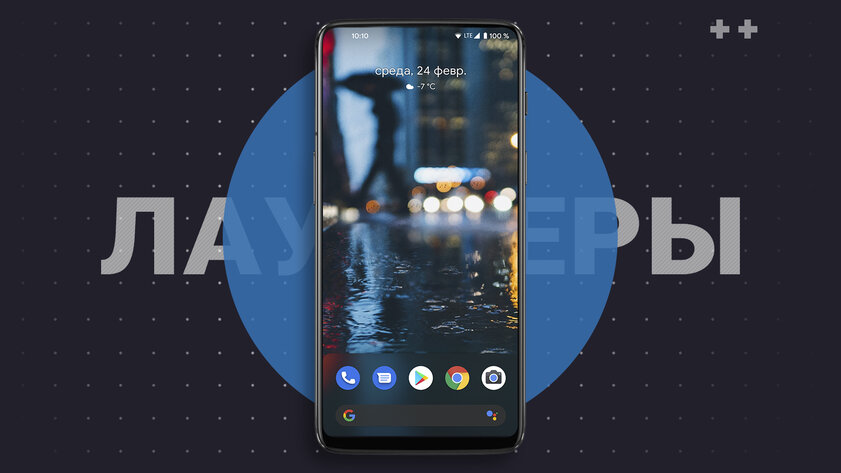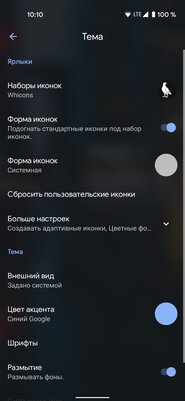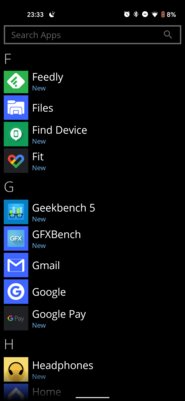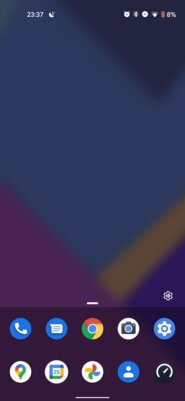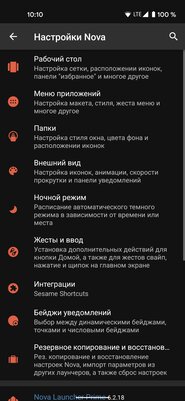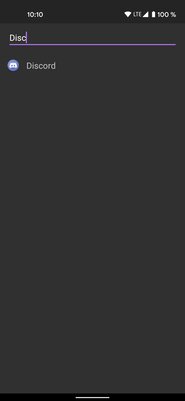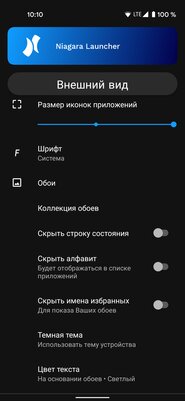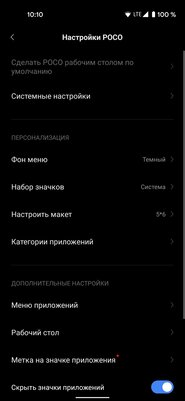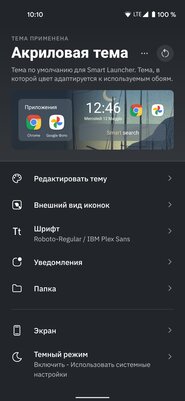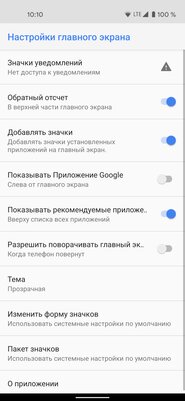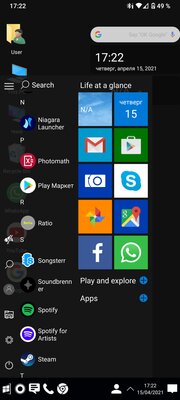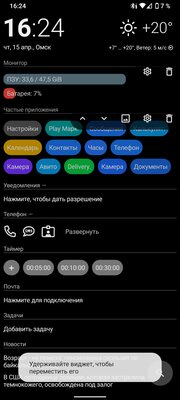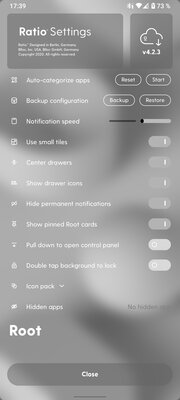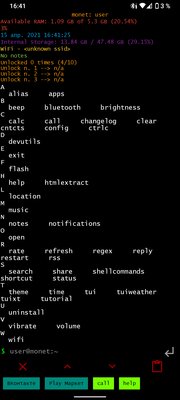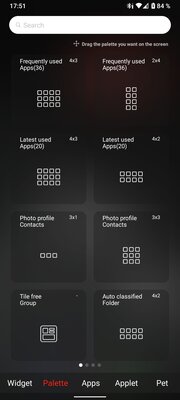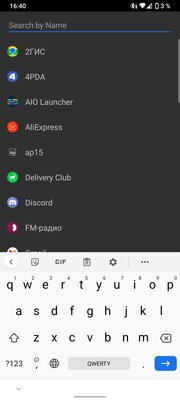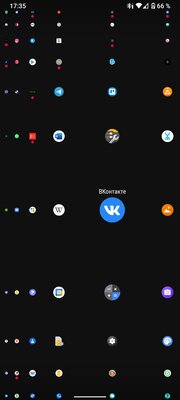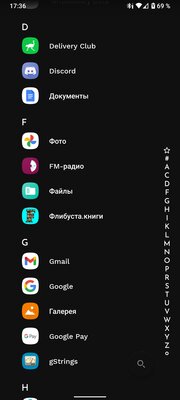- Как настроить домашний экран устройства Android
- Что такое лаунчер
- 10 лучших лаунчеров для Android: от простых до многофункциональных
- Lawnchair
- Launcher 10
- Microsoft Launcher
- Nova Launcher
- No Launcher
- Niagara Launcher
- POCO Launcher
- Smart Launcher
- Linux CLI Luncher
- Rootless Pixel Launcher
- 10 необычных лаунчеров для Android, которые меняют смартфон до неузнаваемости
- AIO Launcher
Как настроить домашний экран устройства Android
Главный экран Android может быть полезным, если Вы потратите время на его настройку. Хотя это и не исчерпывающее руководство по домашнему экрану, это руководство должно помочь Вам использовать Android.
Что такое лаунчер
Лаунчер Android — это первое, что Вы видите, когда нажимаете кнопку «Домой». В большинстве случаев в нем находятся приложения, панель приложений, виджеты и много другой полезной информации. Дело в том, что не все лаунчеры (или домашние экраны) созданы одинаково. Лаунчер может выглядеть и работать по-разному, в зависимости от производителя телефона. Это может сделать понимание домашних экранов проблемой от телефона к телефону.
Тем не менее, можно разбить большинство лаунчеров на несколько ключевых частей:
- Домашние экраны: это главные страницы, отображаемые в лаунчере. В большинстве случаев Вы можете выбрать один или несколько начальных экранов. Все зависит от того, как Вы хотите настроить устройство.
- Панель приложений: это область быстрого запуска, где Вы размещаете свои любимые приложения для быстрого доступа. Там же Вы обычно найдете кнопку, чтобы открыть панель приложений. Одна и та же панель приложений появляется независимо от того, на какой домашний экран Вы смотрите.
- Список приложений: здесь Вы найдете все свои приложения. Доступ к нему обычно осуществляется с помощью кнопки в панели приложений, или жестом смахивания вверх.
- Виджеты: это то, что делает домашние экраны Android уникальными (по крайней мере, по сравнению с iOS, где виджеты ограничены Вашим экраном блокировки). Виджеты предоставляют быструю информацию без необходимости открывать приложение. Вот несколько простых примеров: часы, календари и погода, но в Play Store есть буквально тысячи различных типов виджетов.
К сожалению, эти правила не всегда применяются. Некоторые производители устанавливают лаунчеры на своих телефонах, чтобы предложить более упрощенный вид, который помещает все значки приложений на домашний экран и не предлагает такие вещи, как панель приложений, виджеты и т. п. — они больше похожи на домашний экран iPhone.
Источник
10 лучших лаунчеров для Android: от простых до многофункциональных
Рано или поздно в жизни каждого владельца Android-смартфона наступает момент, когда хочется максимально кастомизировать своё устройство и радикально изменить интерфейс. Благо, «зелёный робот» позволяет это сделать даже без рут-прав. Смена стокового лаунчера способна перевернуть представление о взаимодействии с девайсом. Я собрал самые интересные и гибкие экраны запуска приложений в этой статье — вы найдёте лаунчер на любой вкус.
Lawnchair
- русский язык: есть.

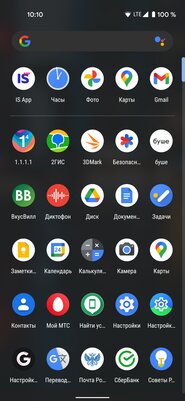
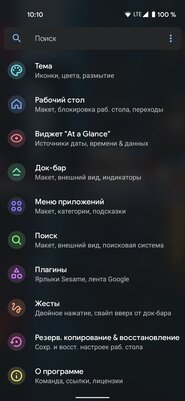
Lawnchair — это современный лаунчер с фирменным дизайном смартфонов Google Pixel. Имеет разнообразные функции для кастомизации рабочего стола: смена формы и размера иконок, настройка цвета и прозрачности док-панели, выбор шрифтов, особенные жесты, группировка приложений, переходы между рабочими столами. Это лишь малая часть того, что предоставляет Lawnchair. Немаловажную роль играет возможность создания бэкапов и восстановления из них: легко переносить все установки с одного смартфона на другой. Хотя обновления для лаунчера не выходили уже 2 года, разработчики недавно объявили о возрождении проекта, так что скоро он станет ещё стабильнее и удобнее.
Launcher 10
- русский язык: нет.
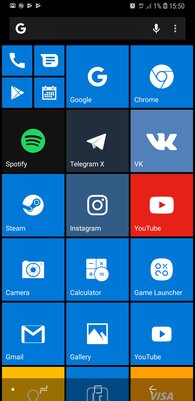
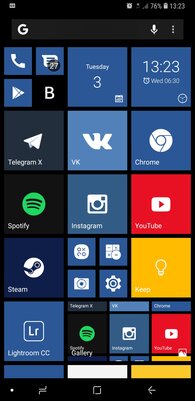
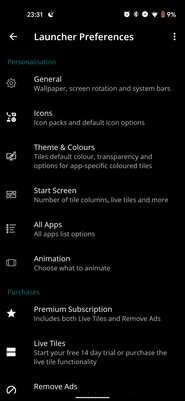
Фанаты Windows Phone могут точно сымитировать дизайн мобильной ОС от Microsoft на Android-девайсе благодаря Launcher 10. Приложение позволяет менять цвет и размер плиток, устанавливать сторонние наборы иконок, выбирать тёмную или светлую тему и даже настраивать анимации открытия приложений. Живые плитки здесь имеются, как и в оригинале. При этом никуда не делись стандартные виджеты, доступные на любых других оболочках.
Microsoft Launcher
- русский язык: есть.
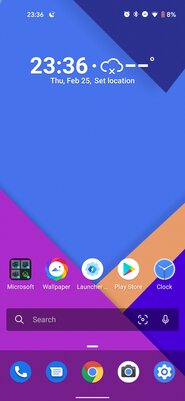
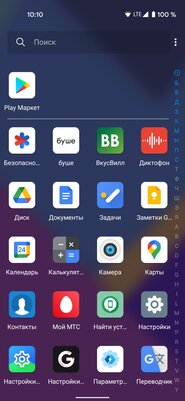


Почитателям более современных продуктов от Microsoft понравится официальный лаунчер от софтверной корпорации. У него собственный выделяющийся стиль, который легко подстроить под свои вкусы. Меняются и иконки, и акцентные цвета, и прозрачность панелей. Отдельного упоминания заслуживают специальная панель активности с предстоящими задачами и вкладкой новостей, раскрывающийся док-бар с тремя рядами для избранных приложений и нескучные обои. Вишенка на торте — синхронизация с сервисами Microsoft.
Nova Launcher
- русский язык: есть.

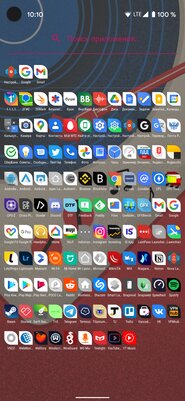
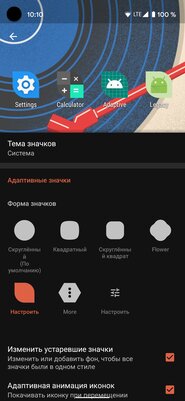
Лаунчер, заслуживший свою популярность широкими возможностями кастомизации — здесь меняется почти каждый элемент. Удивительно, что, несмотря на свои годы, он активно «допиливается» разработчиками и регулярно получает новый функционал. Ставший классикой быстрый и красивый рабочий стол предоставляет пользователю настройку переходов, гибкую сетку приложений, глубокую кастомизацию иконок, жесты и резервное копирование.
No Launcher
- русский язык: нет.
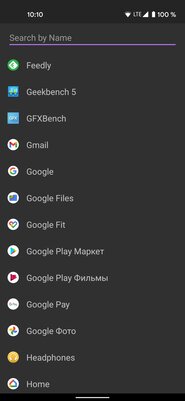
Легковесный лаунчер размером всего в 21 КБ, который полностью оправдывает своё название. Здесь нет вообще ничего, кроме списка установленных приложений и поиска по ним. Подойдёт для слабых девайсов и аскетичных пользователей.
Niagara Launcher
- русский язык: есть.
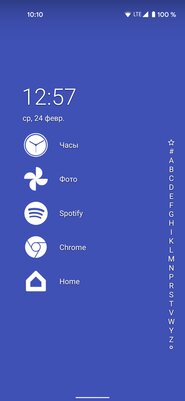
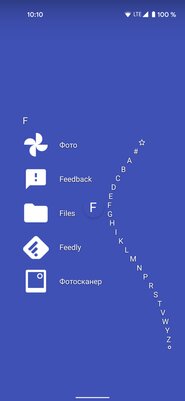
Минималистичный экран запуска, представляющий из себя панель с избранными программами и пролистывающийся в алфавитном порядке список всего установленного софта. Его скролл сопровождается плавной анимацией. При нажатии на любую программу появляется контексное меню, заменяющее стандартные шорткаты и добавляющее свой функционал вроде скрытия из списка. Niagara Launcher умеет выводить на главный экран адаптированные виджеты погоды и медиаплеера, важные уведомления, а также поддерживает смену иконок, обоев и шрифтов. В настройках можно включить жесты для открытия панели быстрых настроек или быстрой блокировки и добавить кнопку поиска Google.
POCO Launcher
- русский язык: есть.
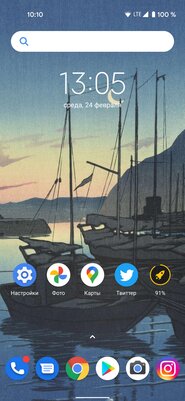
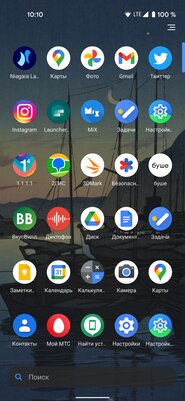
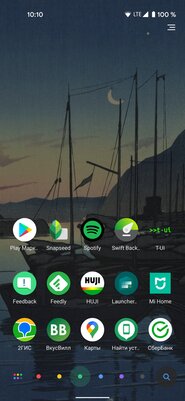
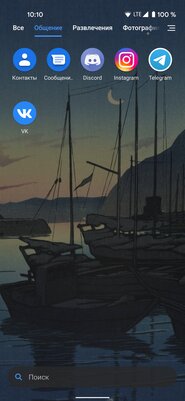
Лаунчер из смартфонов Pocophone обладает знакомым по девайсам от Xiaomi интерфейсом и гибкими настройками. Его интересная особенность — автоматическое распределение приложений по категориям. Отдельно программы сортируются по цветам иконок, впрочем, это можно отключить. Кроме этого, есть функционал скрытия программ, смены сетки рабочего стола, темы и иконок.
Smart Launcher
- русский язык: есть.
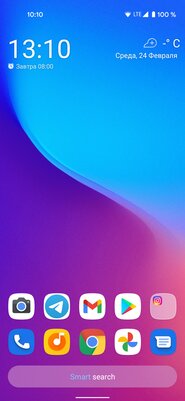
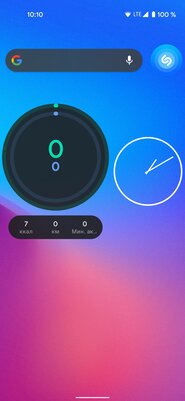
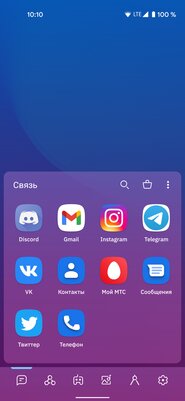
Очень функциональная, но простая с виду оболочка Smart Launcher содержит массу настроек внешнего вида. Здесь есть подстраивающаяся под обои тема, адаптивные иконки, собственные шрифты, автоматическая сортировка приложений по категориям. Отдельные приложения можно спрятать в папку с паролем. Поддерживаются собственные жесты: блокировка двойным тапом или шторка уведомлений свайпом вниз. Виджетам выделен специальный экран справа от главного рабочего стола.
Linux CLI Luncher
- русский язык: нет.
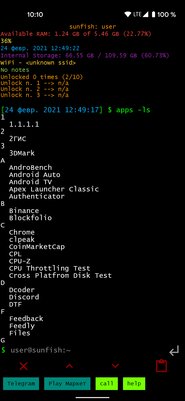
Лёгкий лаунчер наверняка понравится техногикам за счёт интерфейса в стиле Linux-терминала. В самом верху постоянно находится информация о состоянии девайса: его кодовое имя, уровень заряда, количество свободной памяти в ОЗУ и хранилище, а также дата. Запускаются приложения путём набора названия. Появляются подсказки, тапнув по которым открываются нужные программы. Есть небольшой набор дополнительных команд, с помощью которых можно быстро изменить системные параметры вроде громкости или яркости.
Rootless Pixel Launcher
- русский язык: есть.
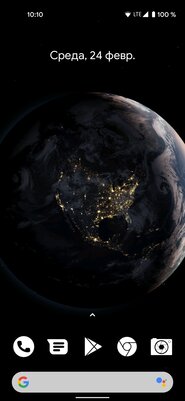

Стандартный лаунчер со смартфонов Google Pixel, но с возможностью менять набор иконок и их форму. От более продвинутого Lawnchair отличается, в первую очередь, меньшим весом — 3 МБ против 20 МБ. Подойдёт для тех, кому не нужны все те настройки кастомизации, которые предлагают аналоги.
Источник
10 необычных лаунчеров для Android, которые меняют смартфон до неузнаваемости
ОС Android легко кастомизируется, для этого существует огромное количество приложений, в том числе и лаунчеры. Обычно пользователи предпочитают стандартные лаунчеры в стиле чистого Android, такие как Nova Launcher или Lawnchair, но кроме них существует множество необычных и странных, но интересных альтернатив, которые мы сегодня рассмотрим.

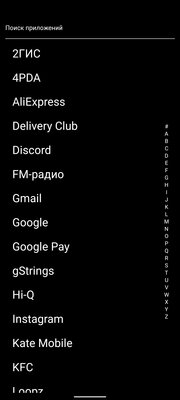
Этот лаунчер представляет из себя простой минималистичный набор кликабельных строк. На главном экране посередине находятся программы, которые пользователь может разместить или удалить по своему желанию, а сверху располагается различная информация. Жест влево от правого края открывает меню всех приложений, где можно ориентироваться по алфавиту, либо через поиск. Долгое удержание в области левого края главного экрана открывает меню настроек, где можно отключить или включить определённые элементы интерфейса.
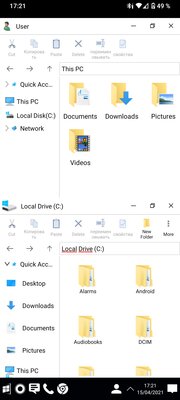
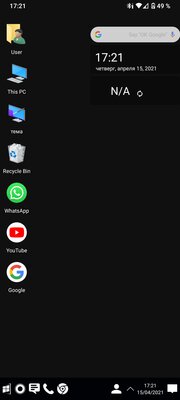
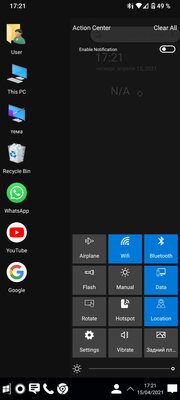
Computer Launcher имитирует внешний вид операционной системы Windows 10, о чём говорит строка состояния внизу, наличие папки «Этот компьютер» (встроенный файловый менеджер) и меню «Пуск», в котором доступны все приложения. На главном экране по умолчанию располагаются часы, виджет поиска и некоторый список приложений, который можно редактировать. По нажатию кнопки в правом нижнем углу доступны переключатели Wi-Fi, Bluetooth и прочих параметров.
AIO Launcher
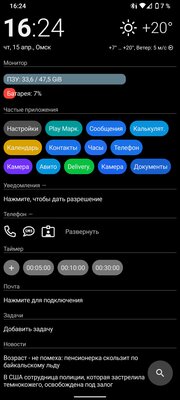
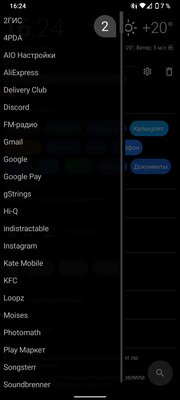
AIO Launcher также весьма минималистичен, но при этом здесь есть огромное количество разделов с разной информацией или возможными доступными действиями, в правом нижнем углу можно открыть поиск по приложениям или различной информации в интернете. Жест вправо от левого края открывает список приложений, где можно ориентироваться по алфавиту. Настройка лаунчера происходит посредством перемещения разделов вправо, после чего открывается панель перемещения раздела и его настройки.
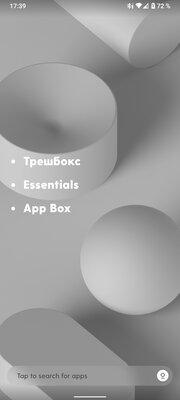
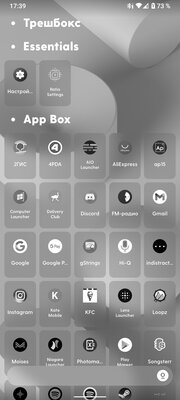
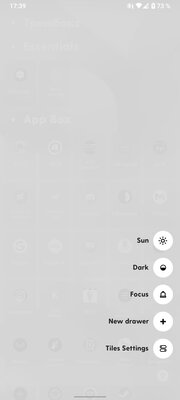
Лаунчер выполнен в серых тонах, в том числе таким цветовым фильтром обладают и иконки приложений. На главном экране можно создать или удалить папки, в которых размещаются приложения. Доступ ко всему списку приложений осуществляется через папку «App Box». В нижней части лаунчера имеется поиск по приложениям и кнопка для настройки главного экрана и самого лаунчера. Первые три пункта отвечают за тему главного экрана, четвёртый позволяет создать папку, а пятый предоставляет доступ к настройкам.
По моему мнению, ap15 — самый красивый из минималистичных лаунчеров. В нём нет ничего лишнего, кроме списка приложений на главном экране, который представлен в виде чего-то вроде пузырей разного размера. Сам размер регулируется автоматически, в зависимости от того, насколько часто вы пользуетесь приложением.
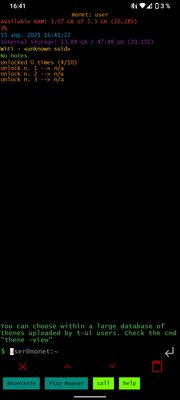
Как уже можно было догадаться, этот лаунчер имитирует командную строку терминала Linux. Чтобы найти нужное приложение, нужно ввести его название в строке внизу, после чего оно отобразится внизу и его можно будет запустить. После запуска приложение остаётся в нижней панели для того, чтобы у пользователя была возможность быстро запустить его. В верхней части лаунчера отображается различная информация, например, количество свободной оперативной памяти. Остальные возможности (настройка лаунчера и его тем) доступны через команды, список которых можно получить, введя «help».
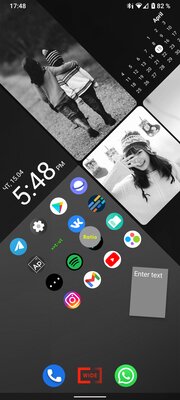
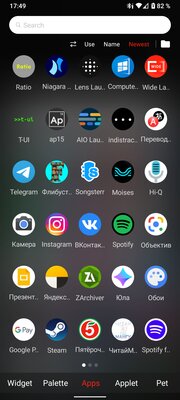
Из всех представленных, этот лаунчер больше всех похож на обычный. Его особенность заключается в том, что в качестве обоев здесь служат настраиваемые плитки. По умолчанию на их месте стоят картинки, календарь, часы и список часто запускаемых приложений. Иначе говоря, плитки являются неким подобием виджетов. В остальном здесь всё предельно схоже с обычным лаунчером — на главном экране можно настроить сетку приложений, а список всех их них открывается свайпом вверх. Подобно POCO Launcher, в списке приложений доступны различные категории и настройки.
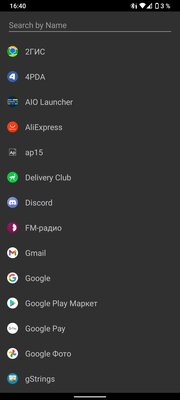
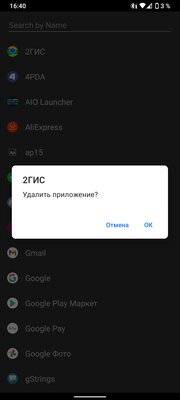
Самый лёгкий лаунчер из представленных, так как, соответствуя названию, в нём почти ничего нет. В отличие от ap15, лаунчер не имеет красивой оболочки, но зато отображает иконки. Главный экран представляет из себя простой список приложений с возможностью навигации по ним посредством поиска. Приложения можно удалять, если долго удерживать палец на одном из них.
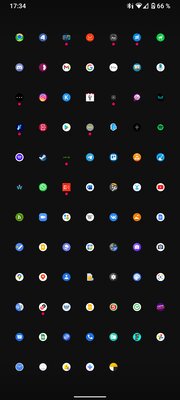
В этом лаунчере нет ничего, кроме сетки приложений, в которой можно ориентироваться зажимая палец и перемещая его по ней. Это действие сопровождается приятной анимацией, помогающей ориентироваться в огромном списке приложений.

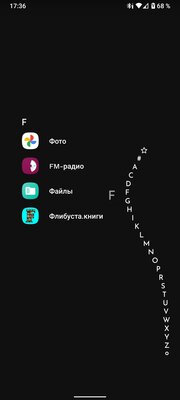
Niagara Launcher по сути является простым списком приложений с удобной навигацией по алфавиту. При начальной настройке предлагается выбрать избранные приложения, список которых будет открываться по умолчанию. На главном экране вверху имеется виджет часов, справа доступна навигация по списку приложений. Если перейти к конкретной букве и отпустить палец, откроется весь список.
Источник